3 Möglichkeiten zur Behebung von Corsair Utility Engine Cant Click Profile Problem (08.11.25)
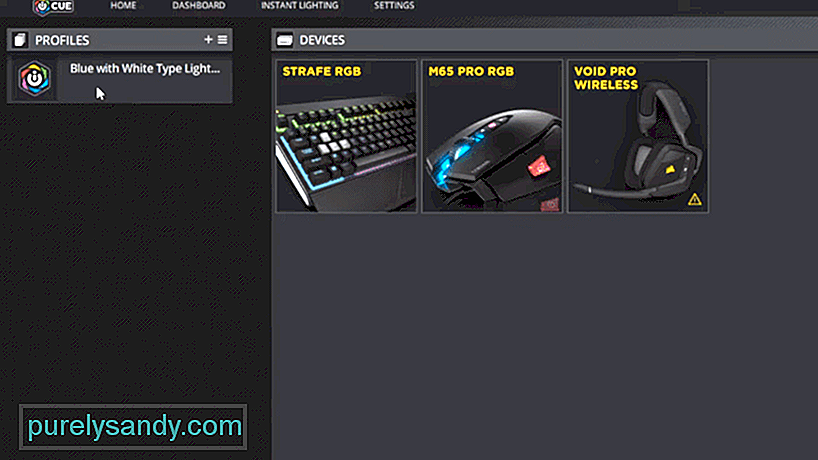 Corsair Utility Engine kann kein Profil anklicken
Corsair Utility Engine kann kein Profil anklickenCorsair ist weltweit für seine Gaming-Produkte bekannt. Durch sein schlankes Design und seine Benutzerfreundlichkeit hat es die Herzen vieler Spieler erobert.
Corsair bietet eine breite Produktpalette und ist dafür bekannt, dass Benutzer die Eigenschaften dieser Produkte anpassen können. Einige mögen sogar sagen, dass Corsair-Tastaturen das beste Gaming-Produkt unter den Mitbewerbern sind.
Nach dem Kauf des Produkts müssen Sie die Intelligent Corsair Utility Engine oder iCUE installieren, um vollen Zugriff auf das Zubehör zu haben. Es ist eine Software, mit der Benutzer Änderungen an Corsair-Produkten vornehmen können. Sie können Makros auf dem System erstellen, die den Spielern Geschwindigkeit und Verknüpfungen ermöglichen
Sie können mit iCUE auch verschiedene Profile erstellen und die Beleuchtung verschiedener Corsair-Produkte ändern. Die Corsair Utility Engine hat viele Vorteile, aber ein Problem, auf das Spieler manchmal stoßen, ist, wenn die Corsair Utility Engine nicht auf das Profilproblem klicken kann. Wenn das gleiche Problem auftritt, finden Sie hier einige Möglichkeiten, es zu lösen.
Corsair Utility Engine lösen Problem beim Klicken auf Profil nichtWährend der Fehlerbehebung dieses Problems wird versucht, die nicht reagierende Corsair Utility Engine-Anwendung zu schließen. Oft reagiert die Software nicht mehr und Ihr System erkennt sie nicht, was Sie daran hindert, alle gewünschten Änderungen an der Anwendung vorzunehmen. Starten Sie Ihre Corsair Utility Engine neu und ein Neustart löst das Problem mit dem Corsair Utility Engine-Profil kann nicht klicken.
Corsair aktualisiert die Software ständig, um neue Funktionen hinzuzufügen und die Fehler älterer Software zu beheben. Stellen Sie sicher, dass auf Ihrem System die neueste Version der Corsair Utility Engine installiert ist. Dadurch werden alle Fehler behoben und Sie können die gewünschten Änderungen an Ihrem System vornehmen.
Meistens immer Wenn bei jeder Software ein Problem auftritt, wird empfohlen, die Software neu zu installieren, um den Fehler oder das Problem zu beheben, mit dem Sie konfrontiert sind. Stellen Sie vor der Neuinstallation sicher, dass Sie die Profile sichern.
Sie können die Corsair Utility Engine neu installieren, indem Sie die Systemsteuerung Ihres Systems aufrufen und Programme und Funktionen auswählen. Sobald Sie Programme und Funktionen ausgewählt haben, wird die Liste der installierten Programme auf Ihrem System geöffnet, in der Sie die Corsair Utility Engine-Software identifizieren und deinstallieren.
Nach der Deinstallation der Software müssen Sie alle löschen damit verbundene Dateien. Jetzt starten Sie Ihr System neu und gehen zu Corsair.com. Nachdem Sie die Corsair-Website geöffnet haben, identifizieren Sie die Corsair Utility Engine-Software und laden sie auf Ihr System herunter.
Wenn der Download abgeschlossen ist, öffnen Sie die Datei und installieren Sie die Corsair Utility Engine neu. Nachdem Sie diese Aufgabe ausgeführt haben, haben Sie eine fehlerfreie Software auf Ihrem System und das Corsair Utility Engine-Problem kann nicht auf das Profil klicken, mit dem Sie konfrontiert waren, wird behoben.
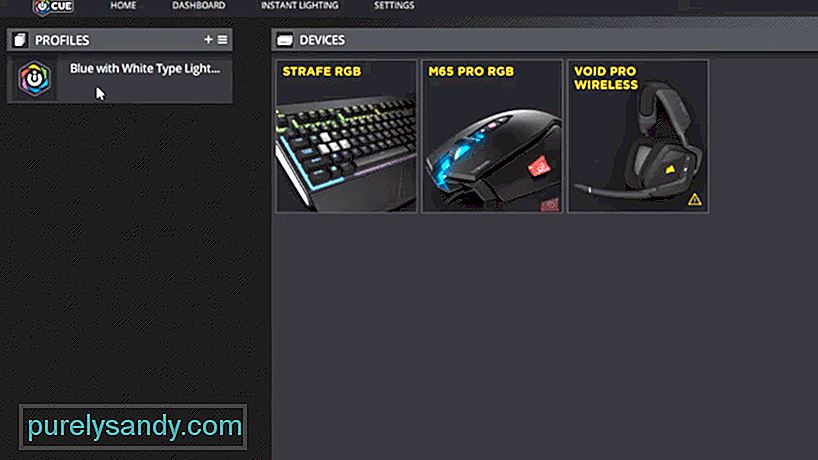
YouTube-Video.: 3 Möglichkeiten zur Behebung von Corsair Utility Engine Cant Click Profile Problem
08, 2025

